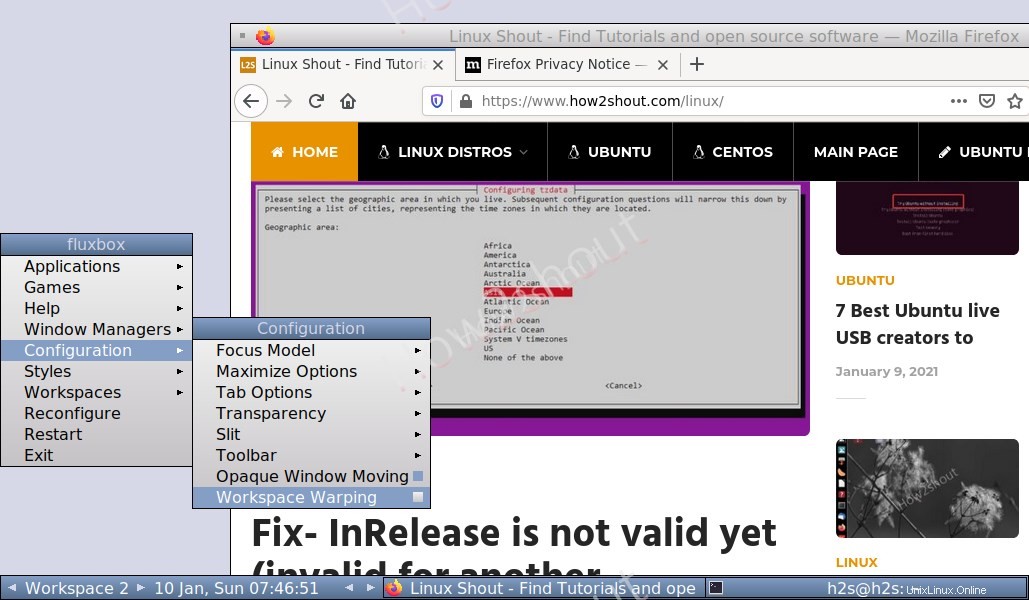Fluxbox desktop est un gestionnaire de fenêtres X basé sur une pile extrêmement léger pour les systèmes Linux tels que Ubuntu, Debian, Arch et autres… Si vous avez une interface de ligne de commande Ubuntu 20.04 / 18.04 LTS ou un serveur Debian et que vous souhaitez installer Fluxbox dessus alors voici le tuto.
Bien que si vous avez un serveur d'interface de ligne de commande, vous êtes déjà familiarisé avec les commandes, cependant, si vous souhaitez utiliser un navigateur et d'autres programmes d'interface utilisateur graphique dessus mais sans trop étirer vos ressources système, Fluxbox est une bonne option à considérer. Bien sûr, ce ne sera pas un bureau graphique accrocheur au lieu d'un fournisseur d'interface graphique très minimal.
Étapes pour installer Fluxbox sur le serveur Ubuntu 20.04 /18.04 LTS
Les étapes d'installation de cet environnement de bureau minimal pour Linux 20.04 LTS seront les mêmes pour les versions antérieures telles que le serveur Ubuntu 18.04 LTS.
1. Ouvrir le terminal de commande
Je sais que si vous êtes sur le serveur de ligne de commande, vous utilisez déjà l'interface de commande, cependant, ceux-ci sont sur une interface graphique, ils devraient accéder aux applications et accéder au terminal.
2. Exécutez la mise à jour du système
La première chose à faire est d'exécuter la commande de mise à jour sous Linux, pour s'assurer que tous les packages sont non seulement mis à jour, mais également que les référentiels doivent être à leur dernier état du cache.
sudo apt update
3. Installer Xorg
Xorg est le serveur d'affichage complet également connu sous le nom de serveur X et il s'agit d'une implémentation open source du système X Window. Ainsi, pour obtenir l'interface graphique, nous devons l'avoir sur notre système.
sudo apt install xorg
4. Installez le bureau Fluxbox sur Ubuntu 20.4 ou 18.04
Enfin, exécutez la commande du gestionnaire de fenêtres Fluxbox qui installera la Fluxbox sur notre serveur Ubuntu système. La meilleure chose est que nous n'avons pas besoin d'ajouter de référentiel tiers, tous les packages pour le configurer sont disponibles sur le référentiel officiel.
sudo apt install fluxbox
Démarrer Fluxbox
exec startfluxbox
5. Redémarrer le serveur
Maintenant, tapez sudo reboot pour redémarrer votre serveur.
6. Sélectionnez Fluxbox Desktop et connectez-vous
Lorsque vous redémarrez votre système, vous verrez un écran de connexion utilisateur à interface graphique et ici, nous devons sélectionner la FluxBox. Pour cela, cliquez sur l'icône d'engrenage et sélectionnez-la. Après cela, entrez votre mot de passe de connexion.
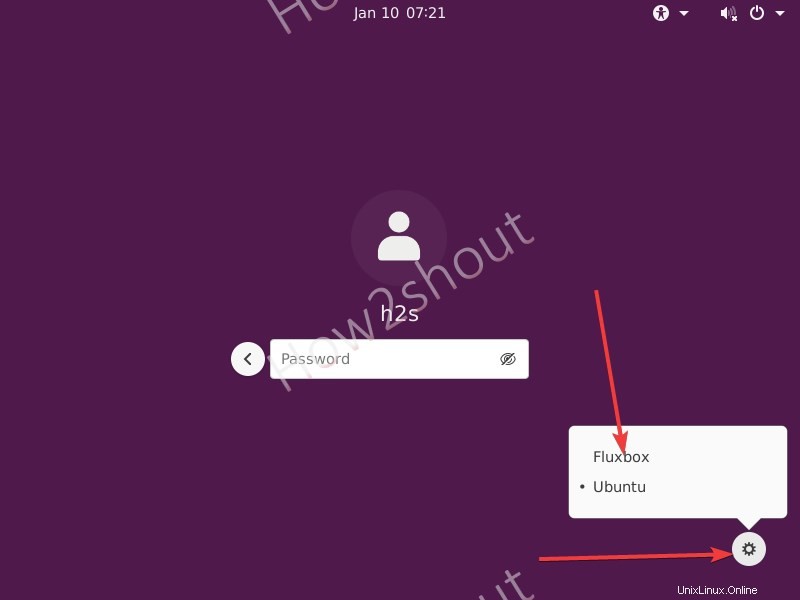
Voici l'interface finale que vous aurez. Vous pouvez personnaliser l'apparence en installant des thèmes ou en sélectionnant simplement des styles.